In der ArchiPHYSIK Datendatei sind alle Projekte und sonstige Daten gespeichert, die Sie in ArchiPHYSIK verwenden. ArchiPHYSIK arbeitet mit einer Datenbank-Datei (die Datendatei), deren Dateiendung 4DD lautet. Im Normalfall startet das Programm automatisch die mitinstallierte Datendatei im Benutzerordner.
Folgende Fragen stellen sich aber im Laufe der Zeit:
- Wo liegt die Datendatei standardmäßig?
- Wo liegt die ArchiPHYSIK Datendatei, die ich derzeit in Verwendung habe?
- Wie wechsle ich die Datendatei beim Start?
- Welche Daten bei Einzelplatzbetrieb backup-en?
Wo liegt die Datendatei standardmäßig?
Im Regelfall – nach der Installation – wird die Datendatei unter den Eigenen Dokumenten, in einem Ordner mit dem Namen der Hauptversion gespeichert. Zum Beispiel: Dokumente/ArchiPHYSIK 18 aut/ArchiPHYSIK 18.4DD
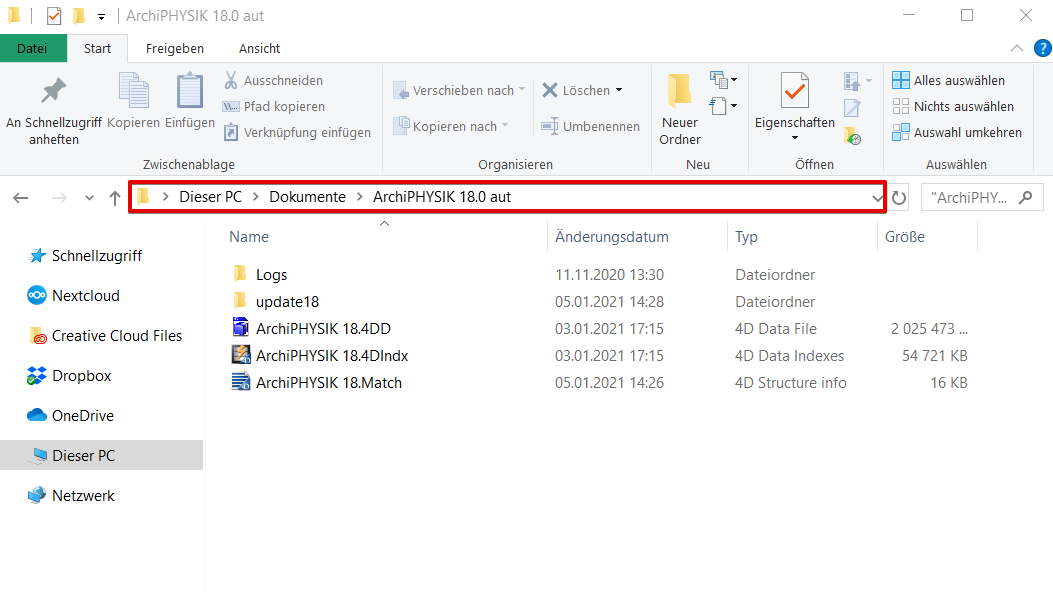
Hinweis: Sollten Sie die Datendatei nicht unter Ihrem eigenen Benutzer finden, werfen Sie einen Blick in den Dokumente Ordner des Admin Benutzers. Es kann sein, dass die ArchiPHYSIK-Installation mit dem Admin-Account erfolgte und die Datendatei daher in dessen Eigenen Dokumente-Verzeichnis abgelegt wurde. In diesem Fall muss der Administrator diese Datendatei in ihr Eigene-Dokumente-Verzeichnis verschieben.
Wo liegt die ArchiPHYSIK Datendatei, die ich derzeit in Verwendung habe?
Starten Sie das Programm ArchiPHYSIK.
Den Pfad der aktuell verwendeten Datendatei finden Sie im Programm, im Dialog über ArchiPHYSIK, den Sie über den Menüpunkt Hilfe ➝ über ArchiPHYSIK ➝ Fenster Informationen über ArchiPHYSIK ➝ Abschnitt Pfade ➝ Datendatei- und Segment.
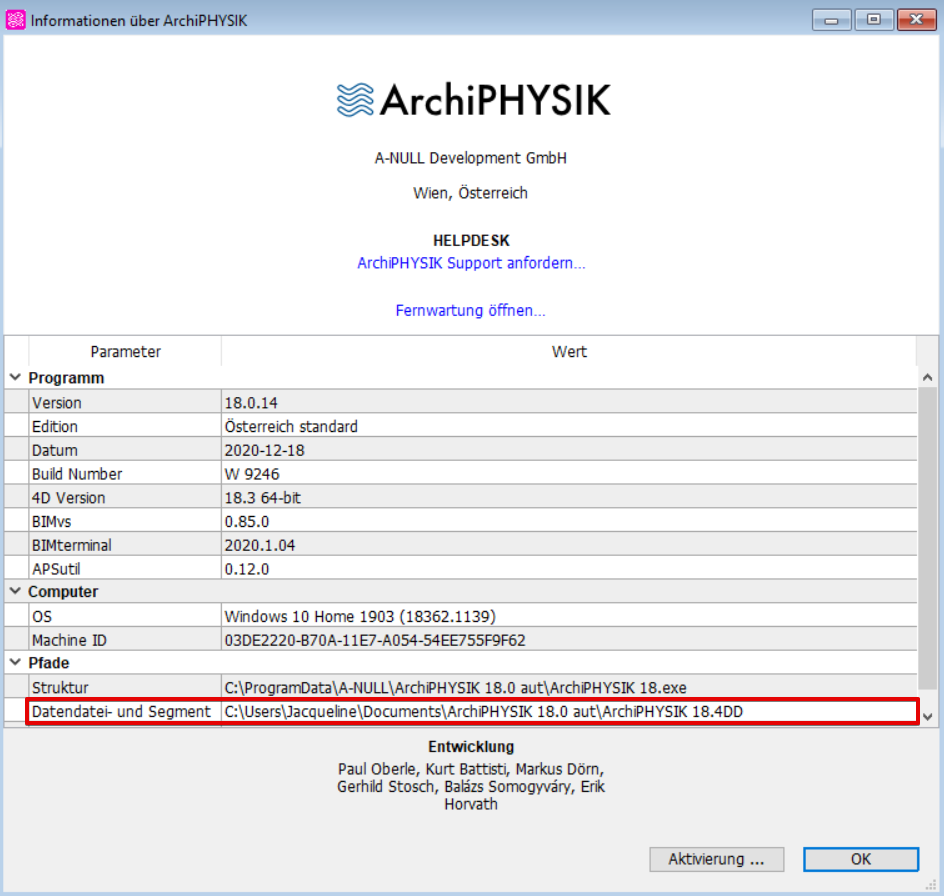
Wie wechsle ich die Datendatei beim Start?
Sie starten das Programm ArchiPHYSIK und halten sofort nach dem Start (z.B. dem Doppelklick) die Alt -Taste so lange gedrückt, bis das Dialogfenster erscheint.
In diesem stehen mehrere Optionen bereit. Hier wählen Sie Eine andere Datendatei auswählen. Im folgendem Datei-Auswahl-Dialog können Sie dann eine 4DD Datei (Datendatei) wählen.
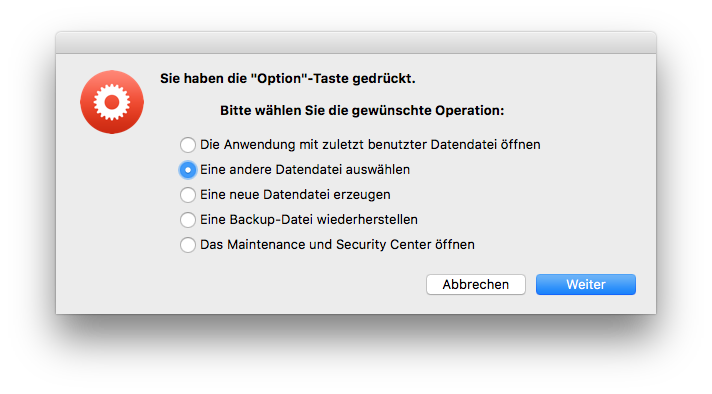
Backup bei Einzelplatzbetrieb
Machen Sie regelmäßig Sicherungskopien Ihrer Datendatei. Zum Beispiel für ArchiPHYSIK 18 die Dateien
ArchiPHYSIK 18.4DDArchiPHYSIK 18.4DIndxArchiPHYSIK 18.Match
Sie können auch den gesamten Ordner mit Datendatei auf einen externen Datenträger kopieren. Achten Sie nur darauf, dass das Programm ArchiPHYSIK zum Zeitpunkt des Kopierens nicht geöffnet ist.
